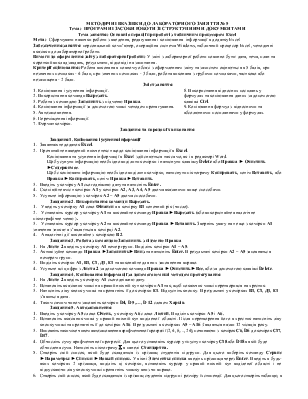
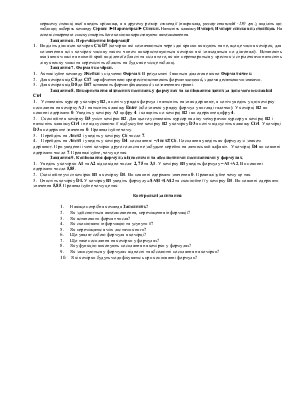
МЕТОДИЧНІ ВКАЗІВКИ ДО ЛАБОРАТОРНОГО ЗАНЯТТЯ № 5
Тема: ПРОГРАМНІ ЗАСОБИ РОБОТИ ЗІ СТРУКТУПНИМИ ДОКУМЕНТАМИ
Тема заняття: Основні операції при роботі з табличним процесором Excel
Мета: Сформувати навички роботи з введення, редагування і копіювання інформації в додатку Excel
Забезпечення заняття: персональний комп’ютер, операційна система Windows, табличний процесор Excel, методичні вказівки до лабораторної роботи.
Вимоги до оформлення звіту з лабораторної роботи: У звіті з лабораторної роботи повинно бути: дата, тема, план та короткий виклад завдань, результати, відповіді на запитання.
Критерії оцінювання: Робота виконана в повному обсязі з оформленням звіту та захистом оцінюється в 5 балів, при незначних помилках - 4 бали, при значних помилках - 3 бали, робота виконана з грубими помилками, частково або незахищена - 2 бали.
Зміст заняття
|
1. Копіювання і усунення інформації. 2. Використання команди Вырезать. 3. Робота з командою Заполнить з підменю Правка. 4. Копіювання інформації за допомогою миші методом протягування. 5. Автозаповнення. 6. Переміщення інформації. 7. Формат комірки. |
8. Використання відносних посилань у формулах та копіювання даних за допомогою клавіші Ctrl. 9. Копіювання формул з відносними та абсолютними посиланнями у формулах. |
Завдання 1. Копіювання і усунення інформації
1. Завантажте додаток Excel.
2. Прочитайте наведений нижче текст щодо копіювання інформації в Excel.
- Копіювання та усунення інформації в Excel здійснюється так само, як і в редакторі Word.
- Щоб усунути інформацію необхідно виділити комірки і натиснути клавішу Delete або Правка ► Очистить ►Содержимое.
- Щоб скопіювати інформацію необхідно виділити комірки, натиснути піктограму Копировать, потім Вставить, або Правка ►Копировать, потім Правка ►Вставить.
3. Введіть у комірку А1 сьогоднішню дату та натисніть Enter.
4. Скопіюйте вміст комірки А1 у комірки А2, А3, А4, А5 двома вказаними вище способами.
5. Усуньте інформацію з комірок А2 – А5 двома способами.
Завдання 2. Використання команди Вырезать.
1. Уведіть у комірку А1 сово Фінанси а в комірку В1 поточний рік (число).
2. Установіть курсор у комірку А1 та виконайте команду Правка►Вырезать (або використайте аналогічне піктографічне меню ).
3. Установіть курсор у комірку А2 та виконайте команду Правка ►Вставить. Зверніть увагу на те що з комірки А1 значення зникає а з’являється в комірці А2.
4. Аналогічні дії виконайте з коміркою В2.
Завдання 3. Робота з командою Заполнить з підменю Правка
1. На Листе 2 введіть у комірку А1 номер групи. Виділіть комірки А1 – А5.
2. Активізуйте команди Правка ►Заполнить►Вниз та натисніть Enter. В результаті комірки А2 – А5 заповняться номером групи.
3. Виділіть комірки А1, В1, С1, Д1, Е1 та виконайте для них заповнення вправо.
4. Усуньте всі цифри з Листа 2 за допомогою команди Правка ►Очистить►Все, або за допомогою клавіші Delete.
Завдання 4. Копіювання інформації за допомогою миші методом протягування
1. На Листе 2 введіть у комірку А1 сьогоднішню дату.
2. Встановіть вказівник миші на правий нижній кут комірки А1 так, щоб покажчик миші перетворився на хрестик.
3. Натисніть ліву кнопку миші та протягніть її до комірки Е1. Відпустіть кнопку. В результаті у комірках В1, С1, Д1, Е1 з’явиться дата.
4. Таким самим чином заповніть комірки D4, D 5,…, D12 словом Харків.
1. Введіть у комірку А5 слово Січень, у комірку А6 слово Лютий.Виділіть комірки А5 і А6.
2. Встановіть вказівник миші у правий нижній кут виділеної області. Після перетворення його в хрестик натисніть ліву кнопку миші та протягніть її до комірки А16. В результаті в комірках А5 – А16 з’являться назви 12 місяців року.
3. Виповніть таким же чином автозаповнення арифметичної прогресії (2, 4, 6,…, 24), починаючи з комірок С6, D6 до комірок С17, D17.
Уважаемый посетитель!
Чтобы распечатать файл, скачайте его (в формате Word).
Ссылка на скачивание - внизу страницы.